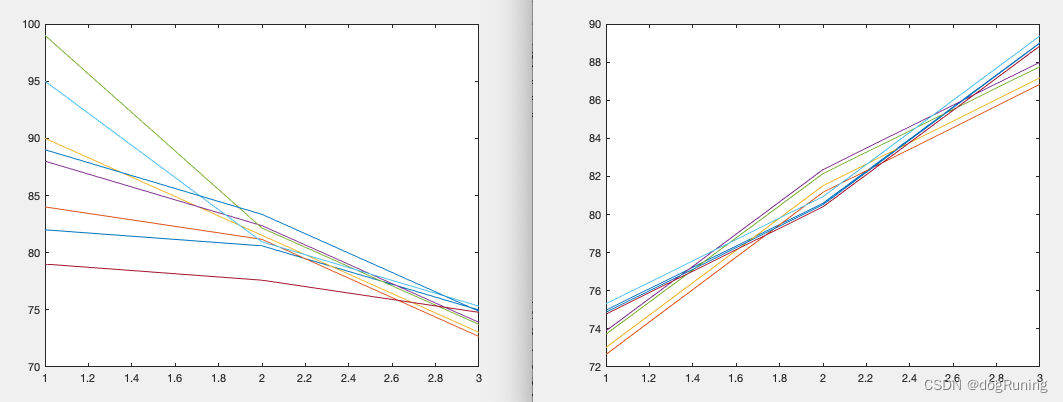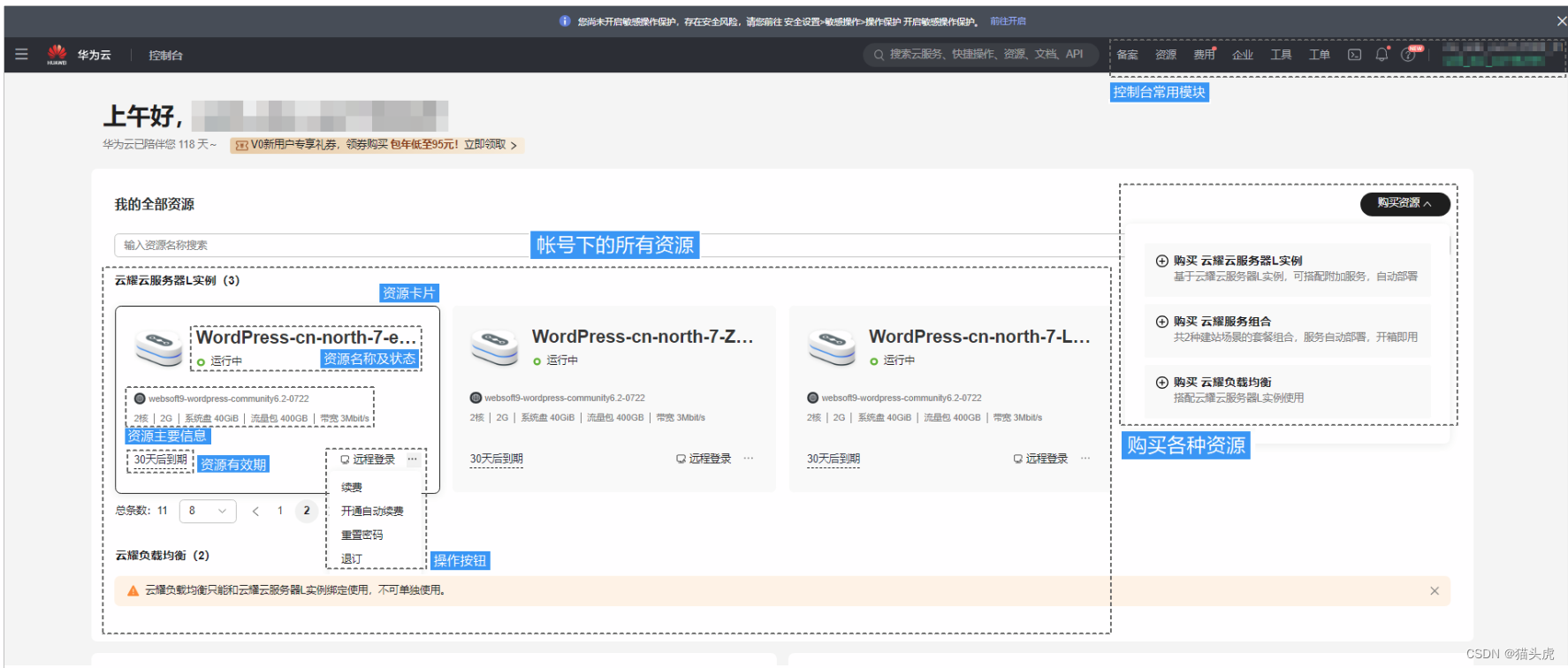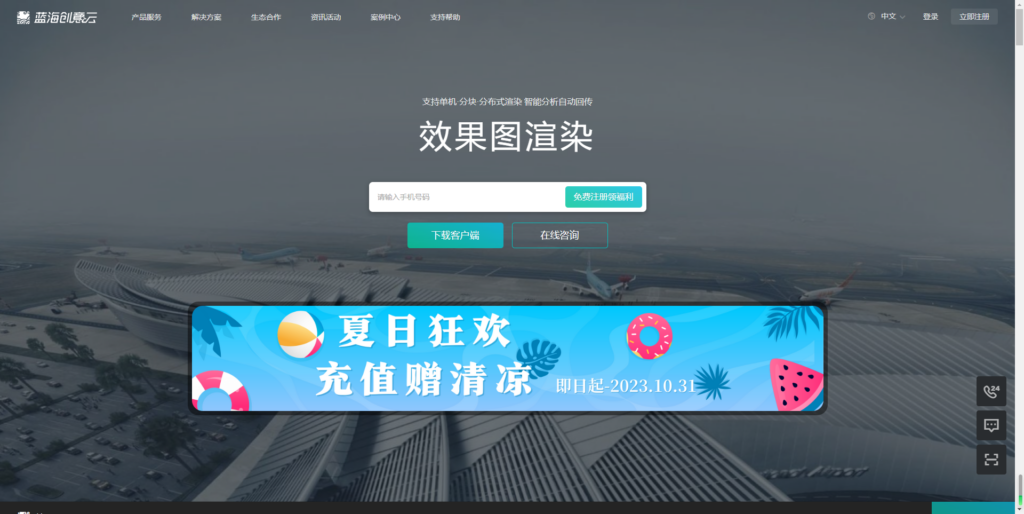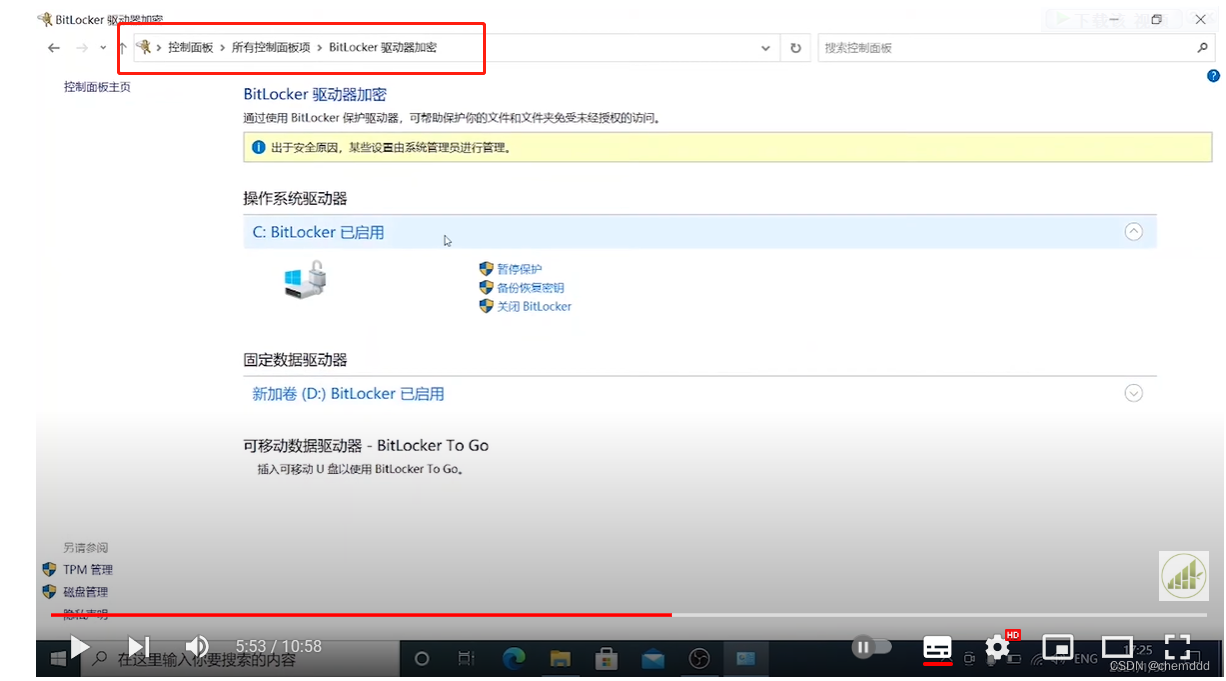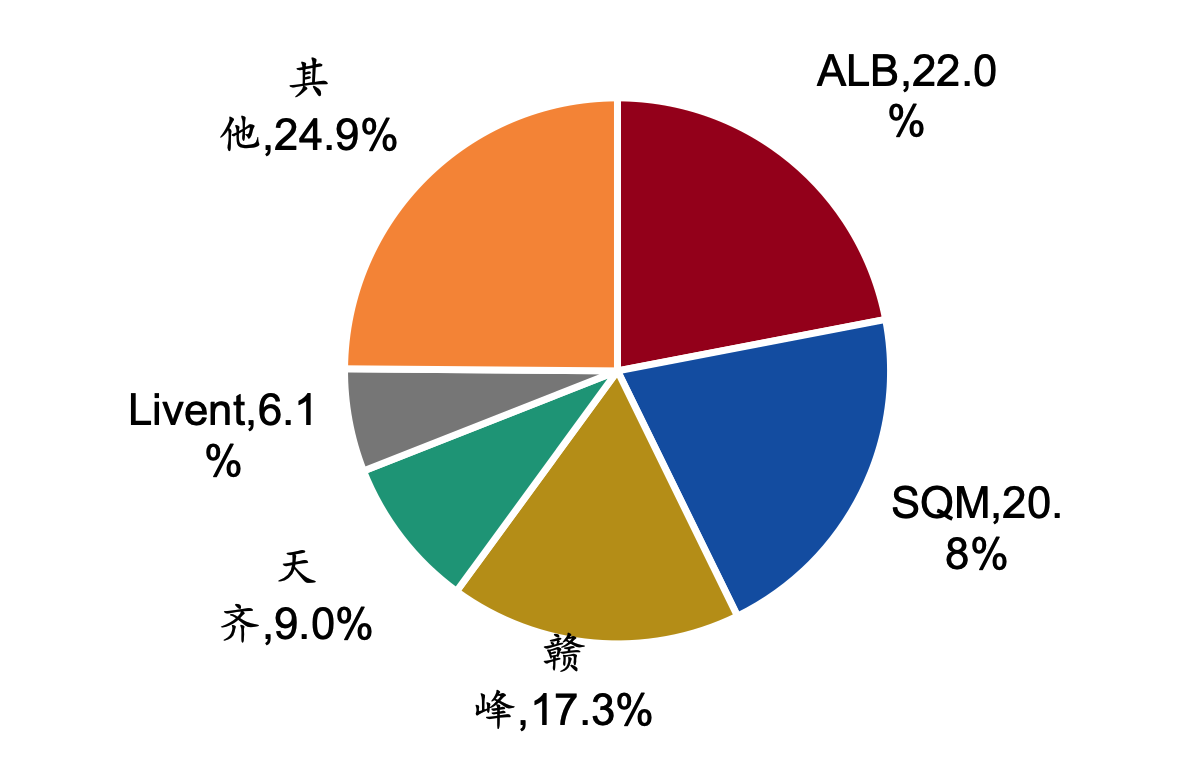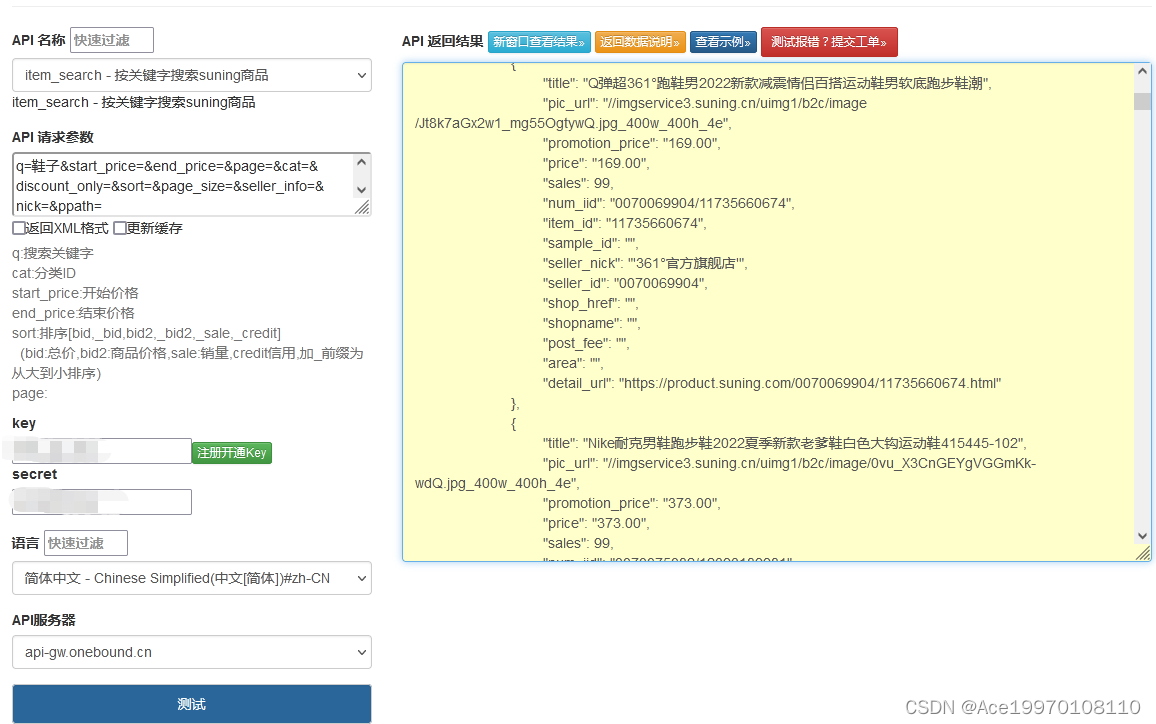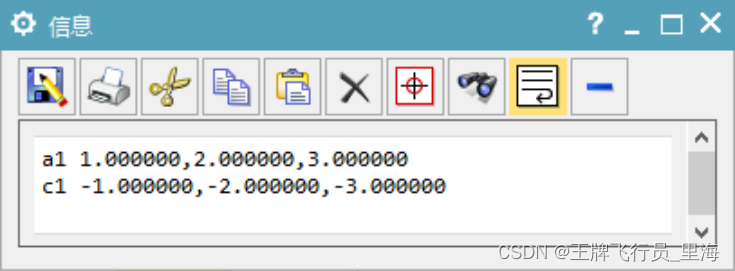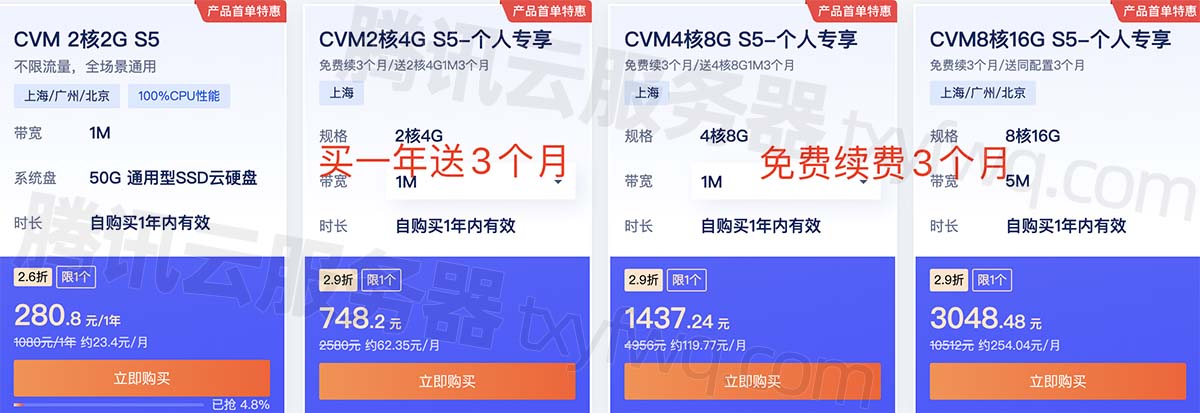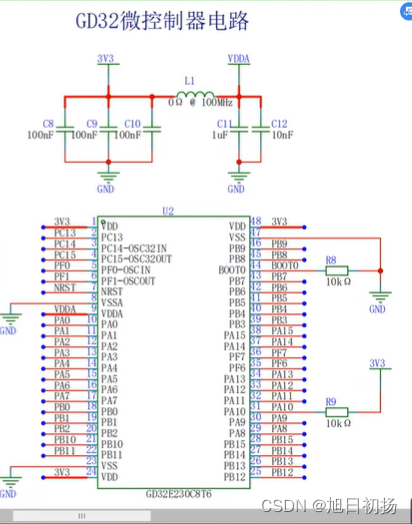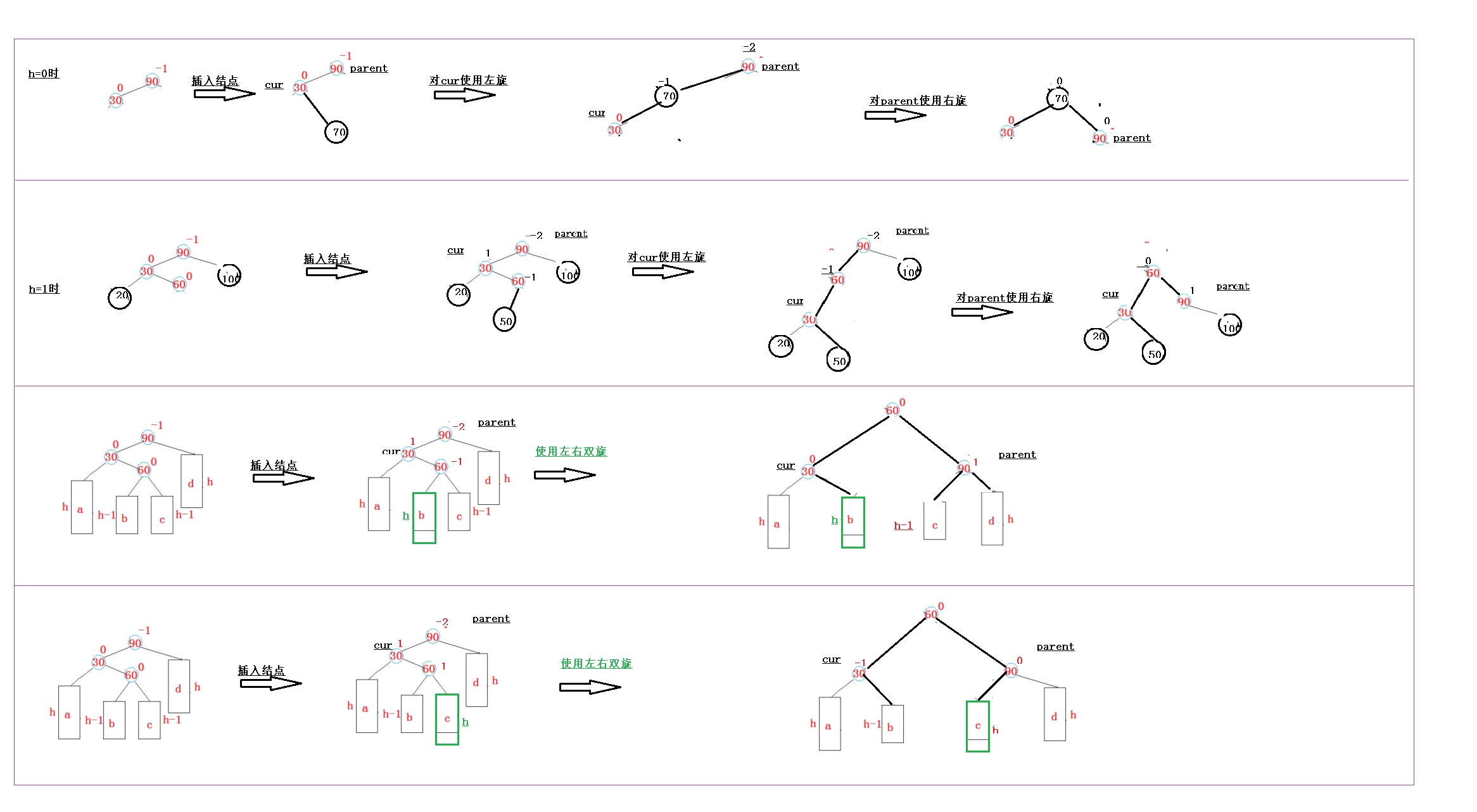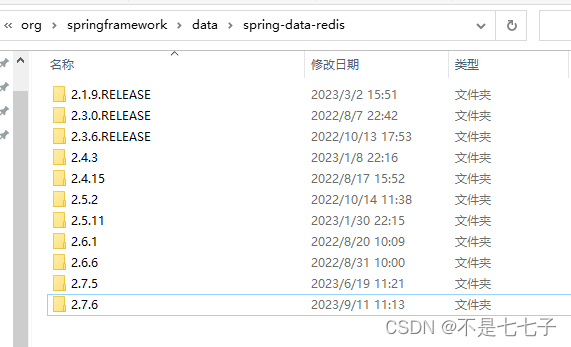Python 图形化界面基础篇:创建你的第一个 Tkinter 窗口
- 引言
- 准备工作
- 步骤1:导入 Tkinter 模块
- 步骤2:创建主窗口
- 步骤3:设置窗口标题
- 步骤4:启动主事件循环
- 完整的示例代码
- 代码解释
- 结论
引言
欢迎来到 Python 图形化界面基础篇的第一篇教程!在这个系列中,我们将一步步地介绍如何使用 Python 的 Tkinter 库来创建图形用户界面( GUI )应用程序。在本文中,我们将从头开始创建你的第一个 Tkinter 窗口,这是 GUI 应用程序开发的第一步。
准备工作
在开始之前,确保你已经安装了 Python 。如果你还没有安装 Python ,可以访问 [ Python 官方网站]( https://www.python.org /) 下载并安装最新版本的 Python 。
步骤1:导入 Tkinter 模块
首先,我们需要导入 Tkinter 模块。 Tkinter 模块包含了创建 GUI 应用程序所需的所有功能和小部件。下面是导入 Tkinter 的代码:
import tkinter as tk
这行代码导入了整个 Tkinter 模块,并将它重命名为 tk ,以便我们更轻松地使用它。
步骤2:创建主窗口
接下来,我们将创建一个主窗口,也就是 GUI 应用程序的窗口。这是我们的 GUI 界面的容器,我们可以在其中添加各种 GUI 元素。使用以下代码创建一个简单的 Tkinter 窗口:
# 创建主窗口
root = tk.Tk()
这行代码创建了一个名为 root 的 Tkinter 窗口。 tk.Tk() 是创建 Tkinter 窗口的标准方式。
步骤3:设置窗口标题
你可能希望为你的窗口设置一个标题,以便用户知道这个窗口是做什么的。使用以下代码设置窗口标题
# 设置窗口标题
root.title("我的第一个Tkinter窗口")
这行代码将窗口的标题设置为“我的第一个 Tkinter 窗口”。
步骤4:启动主事件循环
最后,我们需要启动 Tkinter 的主事件循环。这个循环负责监听用户的交互事件,比如点击按钮、输入文本等。你可以使用以下代码启动主事件循环:
# 启动主事件循环
root.mainloop()
这行代码告诉 Tkinter 开始监听用户的交互事件,并保持窗口打开状态,直到用户关闭窗口。
完整的示例代码
下面是一个完整的示例代码,演示了如何创建一个简单的 Tkinter 窗口:
import tkinter as tk
# 创建主窗口
root = tk.Tk()
# 设置窗口标题
root.title("我的第一个Tkinter窗口")
# 启动主事件循环
root.mainloop()
效果图:
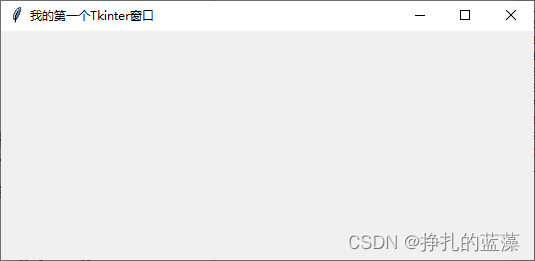
代码解释
现在让我们来解释一下上面的代码:
-
我们首先导入了 Tkinter 模块,并将其重命名为
tk,以便我们可以使用更短的名称来引用它。 -
接着,我们使用
tk.Tk()创建了一个 Tkinter 窗口,并将其存储在名为root的变量中。 -
我们使用
root.title()设置了窗口的标题为“我的第一个 Tkinter 窗口”。 -
最后,我们使用
root.mainloop()启动了 Tkinter 的主事件循环,使窗口保持打开状态。
结论
恭喜你,你已经成功创建了你的第一个 Tkinter 窗口!这只是 Tkinter GUI 编程的一个简单入门,但它为你打开了学习更多 GUI 元素和交互的大门。在接下来的教程中,我们将深入研究如何添加按钮、标签、文本框等各种 GUI 元素,以及如何处理用户的交互事件。继续学习,你将能够创建更复杂和有趣的 GUI 应用程序。